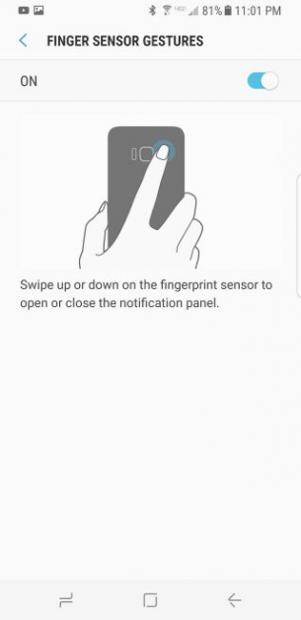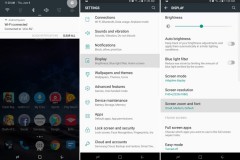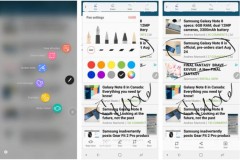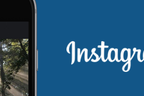1. Thay đổi kích thước icon ứng dụng và màn hình chính
Bạn có thể điều chỉnh kích thước icon màn hình chính trên S8 theo ba bước:Nhấn bảng điều khiển màn hình chính của điện thoại.
Chọn “Home screen settings.”
Tùy chỉnh lưới (grid) màn hình chính.
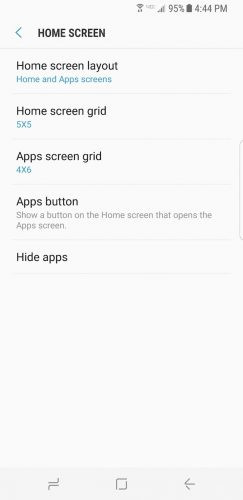
2. Thay đổi mặt nạ màn hình (screen mask) của máy quét mống mắt

Đi tới Settings trên điện thoại, sau đó vào “Lock screen and Security -> Iris scanner.”
Xem trước mặt nạ màn hình và sau đó chọn “Choose the mask.”
3. Tạo ảnh GIF động
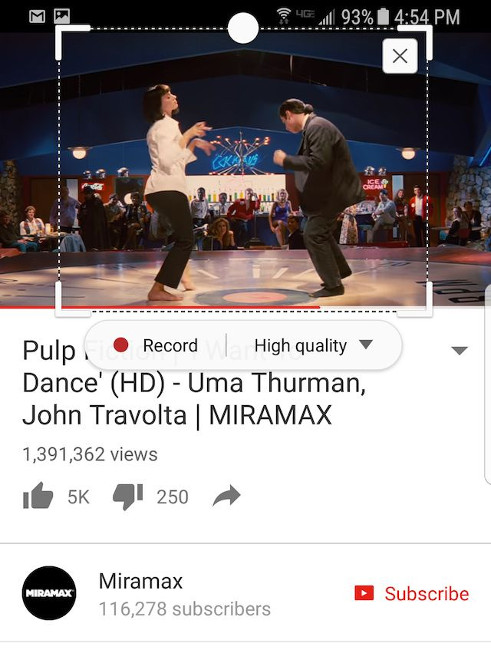
4. Tùy chỉnh màn hình 'Always On'
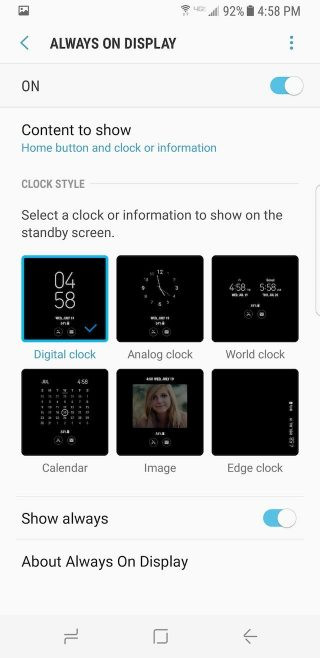
Đi tới Settings, sau đó vào “Lock screen and security -> Always on display.”
Trong trình đơn, bạn có thể thay đổi cách bố trí đồng hồ, nền ảnh và màu sắc. Ngoài ra, bạn cũng có thể kiểm soát thời gian hiển thị ở đó.
5. Điều khiển Edge Panel
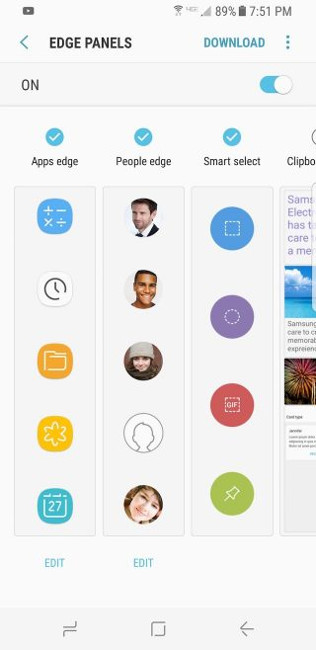
Đi tới Settings.
Sau đó đến màn hình Edge.
Chọn On hoặc Off.
Bạn có thể bật và đặt Edge Panel ở bên trái hoặc bên phải của điện thoại. Để định cấu hình Edge Panel:
Mở màn hình Edge.
Nhấn vào biểu tượng bánh răng (Cài đặt Edge Panel).
Chạm vào biểu tượng ba chấm để mở “More Options.”
Chọn “Handle settings.”
Thay đổi vị trí sang trái hoặc phải theo sở thích. Bạn cũng có thể điều chỉnh độ rung, kích thước và độ trong suốt ở trình đơn “Handle settings”.
6. Thay đổi cài đặt màn hình ứng dụng và màn hình chính

Nhấn và giữ trên màn hình chính.
Chạm vào cài đặt màn hình chính.
Chuyển đến bố cục màn hình chính.
Chọn các tùy chọn sau: Home and Apps screen và Home screen only. Nếu bạn chọn Home screen only, tất cả ứng dụng của bạn sẽ hiển thị trên màn hình chính, App drawer sẽ bị xóa.
7. Loại bỏ các thanh màu đen ở bên cạnh màn hình
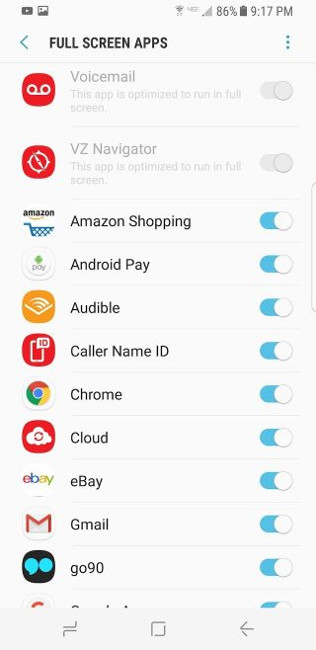
Đi tới Settings.
Nhấp vào Display và truy cập “Full-screen”. Từ nơi này bạn có thể bật hoặc tắt chế độ toàn bộ màn hình.
8. Sắp xếp màn hình chính
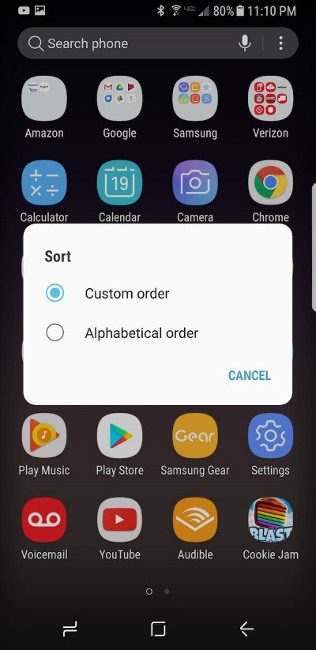
Đi tới ứng dụng Google Play Store.
Bấm vào biểu tượng ba đường ngang song song (ở trên cùng màn hình).
Vào phần Settings.
Bỏ chọn “Add to Home screen.”
Dễ dàng tìm thấy các ứng dụng của bạn bằng cách sắp xếp chúng theo thứ tự chữ cái thay vì để chúng theo thứ tự được tải xuống. Để làm điều này:
Mở App Drawer.
Chạm vào ba chấm ở phía trên bên phải của màn hình.
Bấm “Sort.”
Chọn “Alphabetical order.”
9. Kích hoạt điện thoại ở chế độ một tay
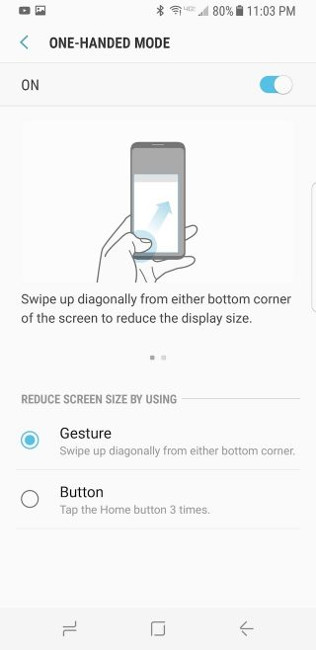
10. Kích hoạt tính năng Bluetooth dual audio và cử chỉ cảm ứng bằng vân tay
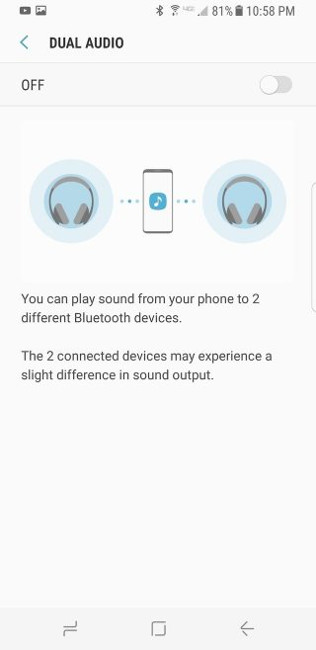
Mở “Settings app -> Connections.”
Bật Bluetooth.
Chạm vào ba chấm ở trên cùng bên phải của màn hình và chọn '“Dual audio.”
Ghép nối hai bộ loa hoặc tai nghe.
Cử chỉ cảm ứng ngón tay cho phép bạn vuốt máy quét vân tay để kéo thanh thông báo. Bạn có thể khởi chạy Samsung Pay bằng cách vuốt lên máy quét vân tay, thiết lập nó bằng cách vào “Settings app -> Advanced features -> Finger sensor gestures.”